После создания и сохранения состояния модели его можно активировать в любой сборке, в которой оно используется.
- Главное состояние модели в перенесенном уровне детализации.
- Главное или пользовательское состояние модели не для подстановки.
- Перенесенный уровень детализации, не являющийся главным.
- Перенесенное или новое состояние модели для подстановки.
Редактирование состояний модели
Все состояния модели, включая главное, доступны для редактирования. Главное состояние модели невозможно переименовать или удалить.
Перед началом работы установите флажок «Включить/отключить область изменений», чтобы применить изменения только к активному или ко всем элементам.
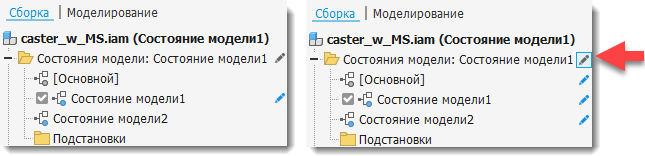
Деталь считается открытой в памяти при следующих условиях.
- Деталь отредактирована и закрыта без сохранения изменений.
- Деталь уже открыта в отдельном окне.
- Деталь открыта в фоновом режиме с помощью API.
- Откройте деталь или сборку, содержащую состояние модели, которое требуется отредактировать.
- В обозревателе разверните папку «Состояния модели».
- При необходимости активируйте позиционное представление или видовое представление.
- Правой кнопкой мыши щелкните состояние модели, которое требуется изменить, и выберите команду «Активировать».
- Подавите или восстановите компоненты и элементы, чтобы исключить или включить их.
Для каждого состояния модели можно выполнить следующие действия.
- Добавлять или удалять элементы или компоненты.
- Изменять значения параметров.
- Изменить значения допуска
- Изменять значения свойств Inventor.
- При необходимости щелкните состояние модели в обозревателе правой кнопкой мыши и выберите команду «Редактировать в электронной таблице» для работы с таблицей в Excel.

- По окончании сохраните файл.
Копирование состояний модели
Можно скопировать любое состояние модели, включая главное.
- Откройте деталь или сборку, содержащую состояние модели, которое требуется скопировать.
- В обозревателе разверните папку «Состояния модели».
- Правой кнопкой мыши щелкните требуемое состояние модели и выберите «Копировать». Появится копия состояния модели с номером, увеличенным на 1.
- При необходимости щелкните копию и переименуйте ее.
- Отредактируйте элементы и компоненты требуемым образом и сохраните файл.
Удаление состояния модели
Можно удалить любое неактивное состояние модели, кроме главного.
- Откройте деталь или сборку, содержащую состояние модели, которое требуется удалить.
- В обозревателе разверните папку «Состояния модели».
- Правой кнопкой мыши щелкните состояние модели, которое требуется удалить, и выберите команду «Удалить».
Переименование состояний модели
Можно переименовать любое состояние модели, кроме главного.
- Откройте деталь или сборку, содержащую состояние модели, которое требуется переименовать.
- В обозревателе разверните папку «Состояния модели».
- Щелкните состояние модели, которое требуется переименовать, и введите описательное имя.
Создание и активация состояния модели во вложенной сборке
Сборка может ассоциативно обращаться к состоянию модели во вложенной сборке на любой глубине в иерархии данной сборки. Указанный элемент определяет все параметры состояния модели под вхождением вложенной сборки.
Создание состояния модели в детали или сборке
- Выберите «Файл»
 «Открыть» и укажите файл детали или сборки, который требуется открыть.
«Открыть» и укажите файл детали или сборки, который требуется открыть.
- Дважды щелкните файл, чтобы открыть его.
- Разверните папку «Состояния модели».
- Создайте новое состояние модели одним из следующих способов.
- Правой кнопкой мыши щелкните папку «Состояние модели» в обозревателе и выберите команду «Создать».
- Правой кнопкой мыши щелкните существующее состояние модели в обозревателе и выберите «Копировать».
При необходимости щелкните состояние модели в обозревателе и присвойте ему описательное имя.
- Измените состояние модели требуемым образом и сохраните файл.
Активируйте состояние модели во вложенном узле.
- Откройте файл сборки, содержащий вложенный узел.
- Разверните обозреватель, прокрутите содержимое до узла, состояние модели которого требуется активировать, и выполните одно из следующих действий.
- Разверните папку «Состояния модели», правой кнопкой мыши щелкните требуемое состояние модели и выберите команду «Активировать».
- Правой кнопкой мыши щелкните папку «Представления» и в контекстном меню выберите пункт «Представление». Выберите требуемое состояние модели.